Содержание:
При регистрации нового пользователя в социальной сети ВКонтакте каждому вновь создаваемому аккаунту автоматически присваивается сугубо индивидуальный идентификационный номер, который, в том числе, служит по умолчанию окончанием сетевого адреса веб-страницы юзера. Но по различным причинам участник ресурса может захотеть изменить набор бездушных цифр на собственное имя или псевдоним.
Изменяем адрес страницы ВКонтакте
Итак, попробуем совместными усилиями изменить адрес своего аккаунта ВК. Разработчики этой соцсети предусмотрели такую возможность для любого пользователя. Создать другое окончание ссылки на ваш аккаунт можно и в полной версии сайта, и в мобильных приложениях для устройств на платформе Android и iOS. Никаких непредвиденных сложностей у нас возникнуть не должно.
Способ 1: Полная версия сайта
Сначала посмотрим, где можно изменить адрес своей учетной записи в полной версии веб-сайта ВКонтакте. Долго искать необходимые настройки здесь точно не придётся, буквально несколько кликов мышью и мы у цели.
- В любом интернет-обозревателе открываем сайт ВКонтакте, проходим аутентификацию пользователя и входим в личный профиль.
- В верхнем правом углу раскрываем меню аккаунта, нажав на маленький значок стрелки рядом с аватаркой. Выбираем пункт «Настройки».
- В следующем окне на стартовой вкладке «Общее» в разделе «Адрес страницы» мы видим текущее значение. Наша задача его «Изменить».
- Теперь придумываем и вводим в соответствующее поле желаемое новое окончание ссылки на вашу личную страницу в соцсети. Это слово должно состоять из более чем пяти латинских букв и цифр. Допускается присутствие знака подчёркивания. Система автоматически проверяет свежее имя на уникальность и при появлении кнопки «Занять адрес», смело кликаем на неё ЛКМ.
- Появляется окошко подтверждения действия. Если вы не передумали вносить изменения, то щёлкаем по значку «Получить код».
- В течение нескольких минут на номер сотового телефона, который вы указывали при регистрации аккаунта, приходит СМС с пятизначным паролем. Набираем его в строке «Код подтверждения» и заканчиваем манипуляции кликом на иконку «Отправить код».
- Готово! Адрес вашей персональной страницы ВКонтакте успешно изменён.
Способ 2: Мобильное приложение
Поменять так называемое короткое имя, по которому вас будут узнавать другие пользователи ресурса и которое будет служить окончанием ссылки на ваш аккаунт, можно и в приложениях ВКонтакте для мобильных девайсов на базе Android и iOS. Естественно, что здесь интерфейс будет отличаться от внешнего вида сайта соцсети, но все манипуляции в настройках также предельно просты и понятны.
- Запускаем на своём мобильном устройстве приложение ВКонтакте. Проходим авторизацию, введя логин и пароль в соответствующие поля. Попадаем в свой профиль.
- В нижнем правом углу экрана нажимаем на кнопку с тремя горизонтальными полосами и перемещаемся в расширенное меню аккаунта.
- Теперь в верхней части страницы тапаем на значок в виде шестерёнки и переходим в раздел различных настроек личного профиля.
- В следующем окне нас очень интересует конфигурация учётной записи пользователя, где нужно будет внести некоторые изменения.
- Совершаем нажатие на строку «Короткое имя» для правки действующего адреса своего профиля ВК.
- В поле короткого имени пишем свой вариант нового никнейма, соблюдая правила по аналогии с сайтом соцсети. Когда система сообщает, что «Имя свободно», тапаем на галочку для перехода к странице подтверждения изменений.
- Запрашиваем у системы бесплатное SMS с кодом, которое приходит на номер сотового телефона, привязанного к аккаунту. Вводим полученные цифры в соответствующее поле и успешно завершаем процесс.

Как мы вместе установили, каждый юзер посредством несложных манипуляций может изменить сетевой адрес личной страницы ВКонтакте. Сделать это можно как в полной версии сайта социальной сети, так и в мобильных приложениях. Вы можете выбрать удобный вам способ и стать более узнаваемым в интернет-сообществе благодаря новому имени. Приятного общения!
Читайте также: Как скопировать ссылку ВКонтакте на компьютере
 lumpics.ru
lumpics.ru
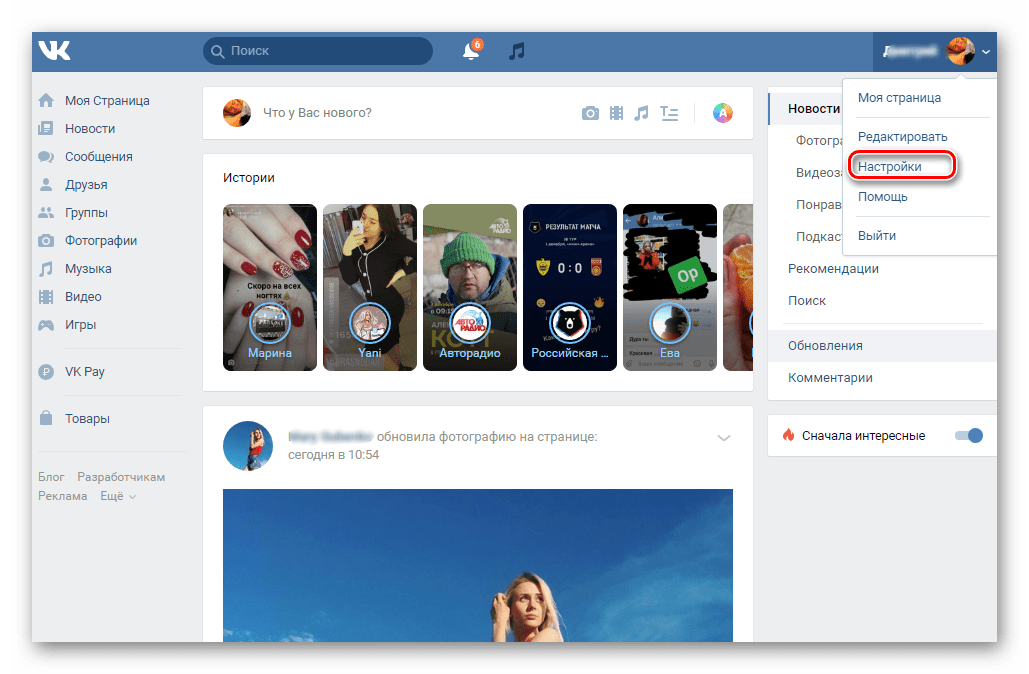
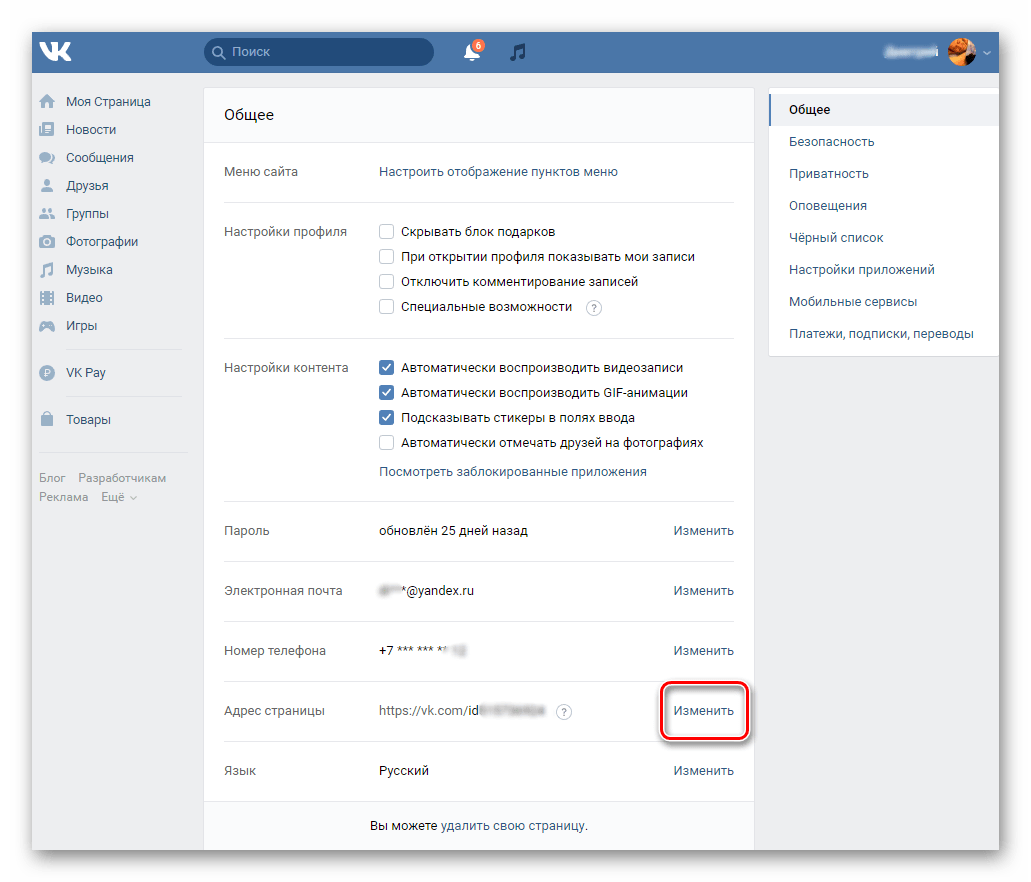
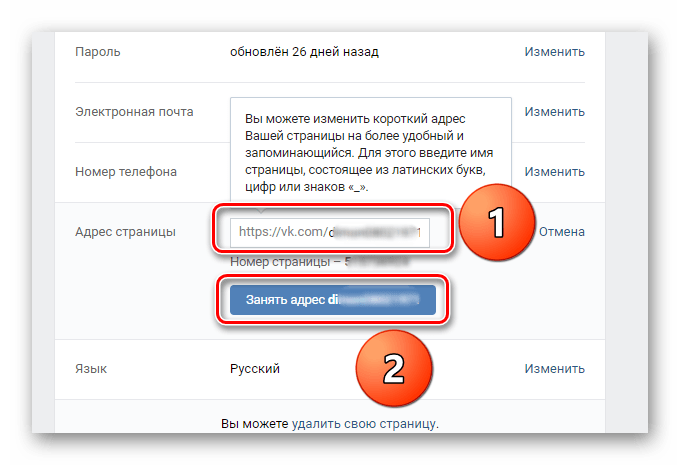
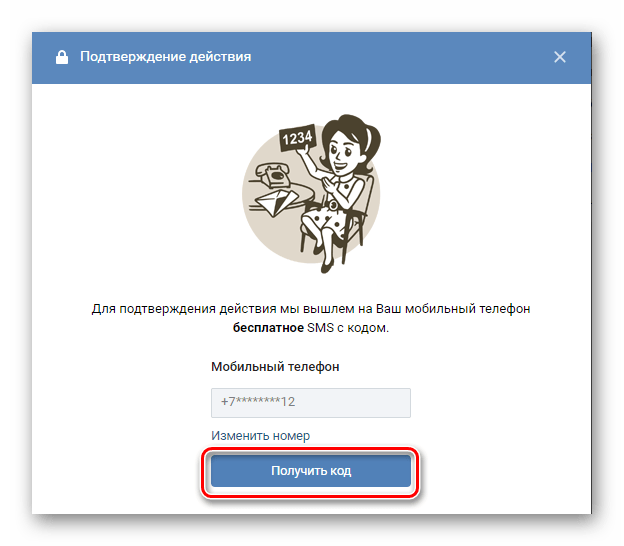
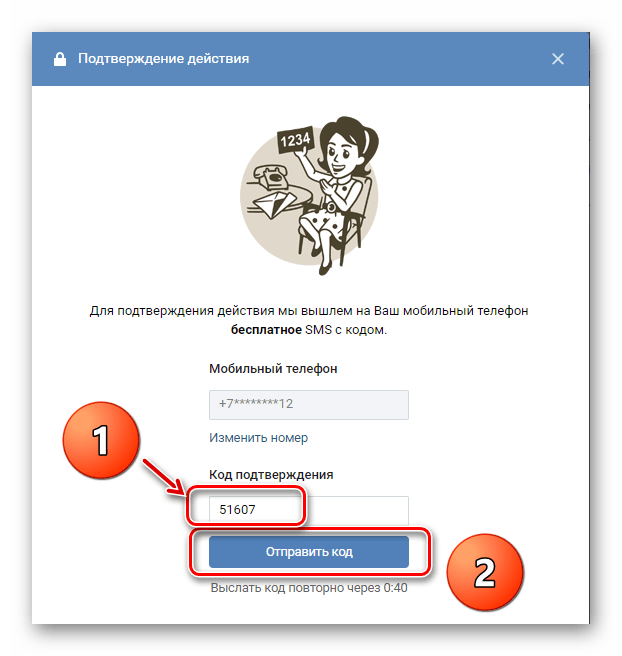
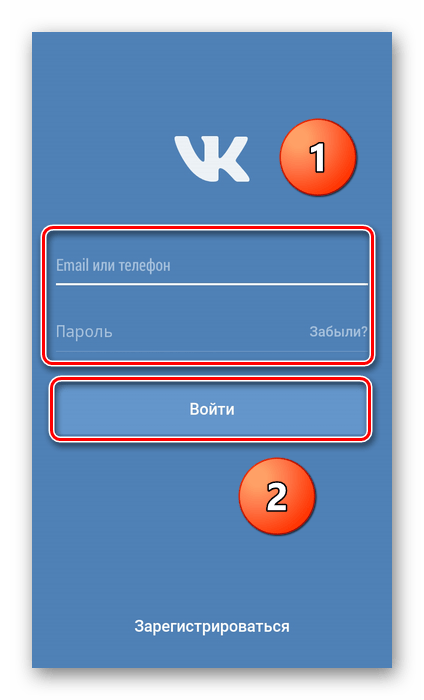
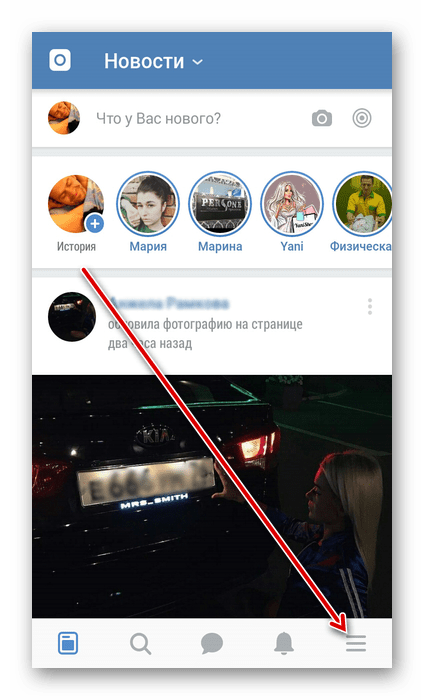
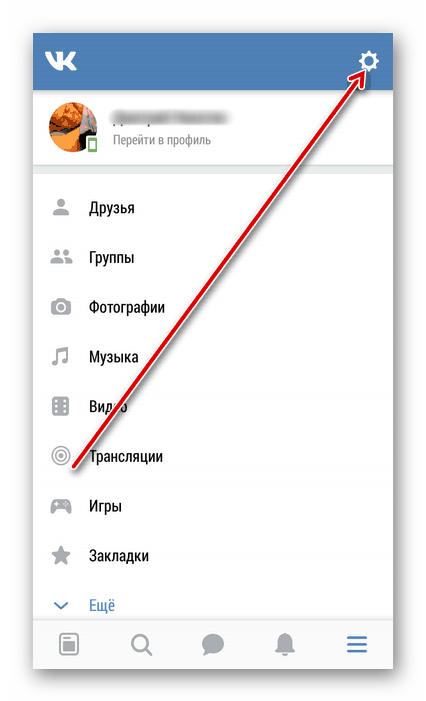
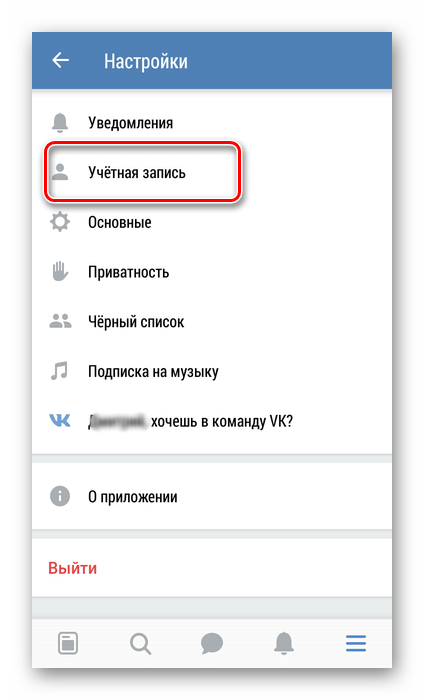
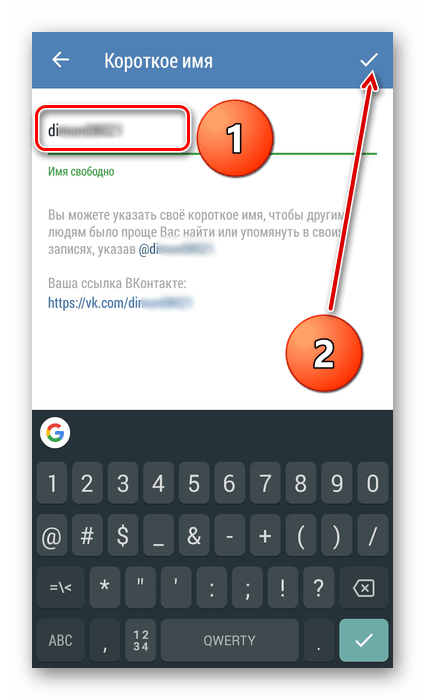
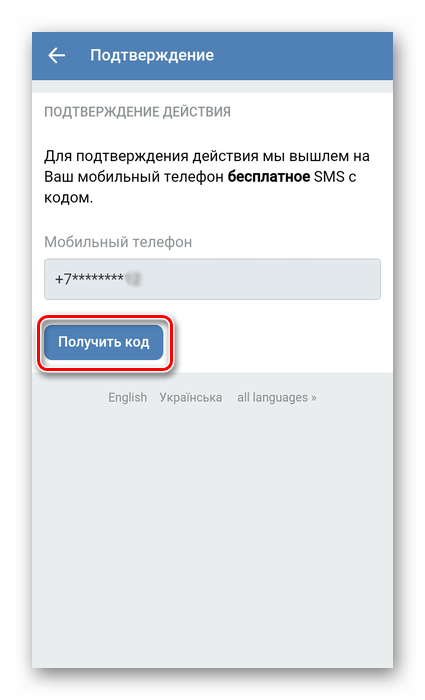











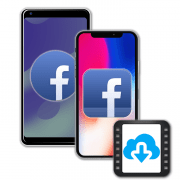

как можно поменять свой аккаунт вконтакте